Deaktiver beskyttet visning i Office 2010
Som standard åbner Office 2010 dokumenter i beskyttet tilstand, der mislykkes validering, er blevet downloadet fra internettet, er placeret i et potentielt usikkert sted og inkluderer vedhæftede filer. Beskyttet visning åbner dokumentet i skrivebeskyttet tilstand, hvilket minimerer eksponeringen for en potentiel sikkerhedstrussel.
Hvis du er en erfaren bruger, der er irriteret over den beskyttede visning, kan du altid deaktivere den, selvom den ikke anbefales af Microsoft.
Åbn MS Word 2010, gå til File Menu (Office Backstage) og vælg Valg. Vælg Trust Center fra venstre sidepanel, og klik derefter på Trust Center Settings-knappen i hovedvinduet. Vælg nu Beskyttet visning i venstre sidebjælke i Trust Center-dialogvinduet og deaktiver beskyttet visning for en hvilken som helst ønsket mulighed.
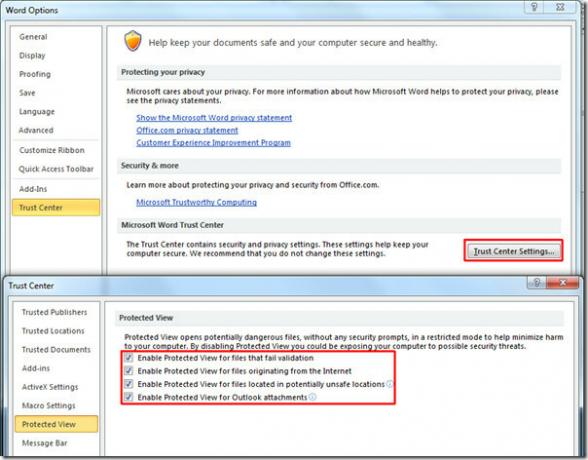
Du kan deaktivere Beskyttet visning for filer, der har mislykket validering, der er downloadet fra internettet, er placeret på usikre placeringer og / eller indeholder vedhæftede filer.
Når du er færdig, skal du trykke på OK. Ovenstående eksempel er Word 2010, skal du manuelt fjerne markeringen af indstillingerne fra Excel 2010, PowerPoint 2010, Outlook 2010 osv.
Søge
Seneste Indlæg
Excel 2010: Skift, fjern, udskriv rutelinjer
Excel giver mulighed for at ændre regnearkets gitterlinjer. Du kan ...
Excel 2010: Absolut & relativ reference
Som standard bruger Excel relativ henvisning, det vil sige, at hvis...
Excel 2010: Opdelte kolonnedata i to [parse celler]
Excel 2010 inkluderer en funktion til at analysere celler. Det kan ...


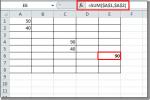
![Excel 2010: Opdelte kolonnedata i to [parse celler]](/f/4190340612d26df2cac824653455c813.jpg?width=680&height=100)